چگونه وارد فست بوت گوشیهای سامسونگ شویم؟

برای اکثر کاربران گوشی هوشمند یا تبلت سامسونگ، حالت فست بوت سامسونگ کلمه عجیبی نیست. این حالت یک پروتکل تشخیصی ویژه است که به شما امکان میدهد تا تصاویر سیستم فایل را از رایانه و از طریق اتصال USB تغییر دهید.
به این معنا که میتوانید دستگاه خود را حتی قبل از بارگیری آن، راهاندازی کنید. زمانی که میخواهید فریمور را به روز کنید، باید در Samsung S22/21/20/10/9/8/7 وارد حالت فست بوت شوید.
اگر میخواهید بدانید، چگونه وارد فست بوت گوشیهای سامسونگ شوید، با این مقاله از مجله تکنولوژی ایده آل تک همراه باشید.
چگونه وارد فست بوت گوشیهای سامسونگ شویم
همه دستگاههای اندروید دارای بوت لودر، فست بوت و حالت بازیابی هستند. حالت بوت لودر یا فست بوت به ما امکان میدهد تا فایلهای سیستم عامل و بازیابی را فلش کنیم. همچنین میتوانید دستگاه خود را پاک کنید و از طریق حالت بازیابی، ‘update.zip’ OTA را فلش کنید.
همچنین میتوانید از ابزار Samsung Download Mode به نام 300K Tool و دستور ADB استفاده کنید تا بدون کلید وارد حالت دانلود و حالت بازیابی شوید و از امکانات مختلف آن استفاده کنید.
فست بوت چیست؟
Fastboot سامسونگ ابزاری است که همراه با Android SDK (کیت توسعه نرم افزار) ارائه میشود. Fastboot پروتکلی است که برای فلش مجدد پارتیشنها در هر دستگاه الکترونیکی استفاده میشود. این گزینه یک روش جایگزین برای حالت بازیابی برای انجام نصب و به روز رسانی سیستم عامل در استوک رام است.

با استفاده از این پروتکل میتوانید تصاویر سیستم را از رایانه و از طریق اتصال USB تغییر دهید. حالت Fastboot قبل از بارگیری اندروید در دستگاه شروع میشود. از حالت Fastboot میتوان برای بهروزرسانی سریع میانافزار (سیستمافزار Flash) به جای استفاده از حالت بازیابی استفاده کرد. پس از راهاندازی، میتوانید گوشی خود را با استفاده از فست بوت سامسونگ، بوت کنید و فایلهای تصویری را در حافظه فلش داخلی فلش کنید.
Fastboot (فست بوت) یکی از حالتهای راهاندازی دستگاه اندرویدی است که برای فلش کردن، بازیابی سیستم، پاک کردن دادهها و سایر عملیات سرویس با یک گجت موبایل طراحی شده است. کد برنامه و عملکردهای این حالت در یک فضای حفاظت شده جداگانه از حافظه ذخیره میشود و به عملکرد سیستم اندروید بستگی ندارد.
Fastboot نیز تقریبا به همان روش عمل میکند. دستورات کاربر را اجرا میکند که منجر به تغییرات خاصی در سیستم Android میشود. برای استفاده از فست بوت سامسونگ میتوانید از نرم افزار ReiBoot for Android و همچنین با استفاده از کلیدهای کناری در گوشی و از طریق ADB استفاده کنید.
Fastboot مطمئنا به عنوان وسیلهای برای بازیابی و تنظیم دقیق دستگاههای تلفن همراه مفید است، اما برای یک کاربر بی تجربه، ظاهر شدن صفحه نمایش اسپلش روی صفحه نمایش به این معنی است که مشکلی در دستگاه وجود دارد.
در موارد زیر میتوان از حالت فست بوت استفاده کرد:
- هنگام بوت کردن اندروید خطاهای خود به خودی رخ میدهد.
- سیستم عامل خراب یا گم شده است.
- حافظه، رم یا سایر اجزای سخت افزاری دستگاه آسیب دیده است.
ورود به فست بوت سامسونگ از طریق کامپیوتر
سادهترین راه برای وارد شدن به حالت Fastboot در Samsung S22/21/20/10/9/8/7 استفاده از ReiBoot برای اندروید است. این برنامه کاملا رایگان برای راهاندازی به حالت فست بوت سامسونگ در هر دستگاه اندرویدی را ارائه میدهد.
ابتدا از طریق لینک زیر، این برنامه را دانلود و بر روی کامپیوتر خود نصب کنید:
اکنون گوشی هنگ کرده خود را به کامپیوتر متصل کنید. ReiBoot را برای اندروید اجرا کرده و از رابط اصلی، گزینه “One-Click to Enter Fastboot Mode” را انتخاب کنید. مطمئن شوید که اشکال زدایی USB را در دستگاه خود فعال کردهاید.
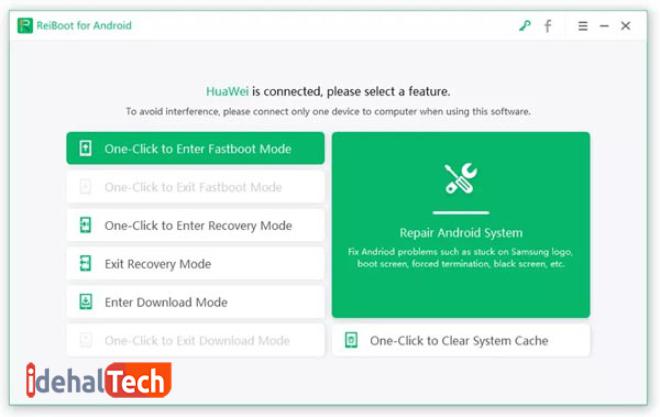
هنگامی که ReiBoot دستگاه شما را شناسایی کرد، شروع به وارد شدن به حالت Fastboot میکند. در عرض چند ثانیه، دستگاه اندرویدی شما با موفقیت وارد حالت Fastboot میشود.
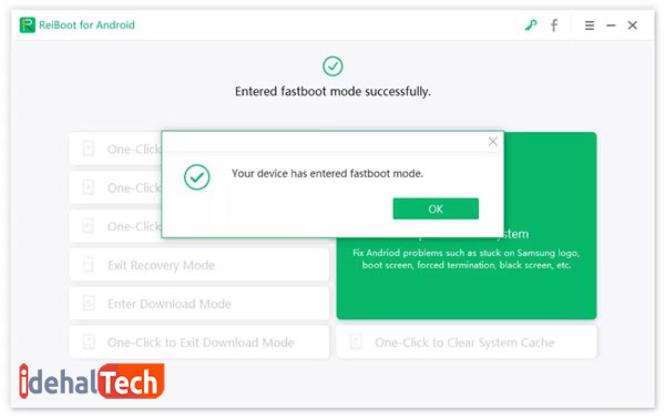
ورود به فست بوت سامسونگ با استفاده از کلیدهای کناری
برای اکثر دستگاههای سامسونگ، میتوانید بهراحتی برای ورود به فست بوت سامسونگ مستقیما از دکمهها کناری گوشی استفاده کنید:
1- گوشی سامسونگ خود را خاموش کنید.
2- دکمههای پاور، کاهش صدا و صفحه اصلی را چند ثانیه فشار دهید و نگه دارید.
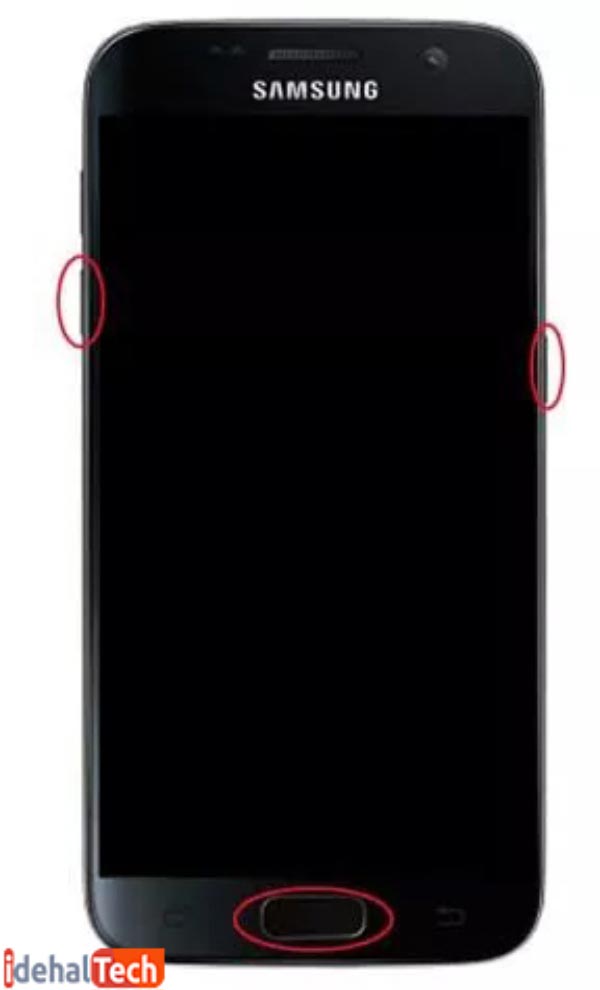
3- سپس دستگاه به حالت فست بوت میرود.
ورود به فست بوت سامسونگ از طریق ADB
اگر تا به حال گوشی اندرویدی خود را روت کرده باشید، مطمئنا با ADB و Fastboot مواجه شدهاید. این ابزارها بخش مهمی از جعبه ابزار روت کردن هستند، اما درک آنها دشوار است (چه رسد به تسلط) بنابراین اگر میپرسید ADB و Fastboot دقیقا چه کاری انجام میدهند و برای راهاندازی آنها به کمک نیاز دارید، یا میخواهید ایدههایی برای کارهایی که میتوانید با آنها انجام دهید با ما همراه باشید.
روشهای فوق ممکن است برای همه مدلهای سامسونگ اعمال نشود. اگر نتوانستید وارد حالت فست بوت شوید، یک راه جایگزین استفاده از ADB است. ابزار خط فرمان ADB زمانی کار میکند که دستگاه اندروید خود را به رایانه متصل میکنید.
این ابزار به شما امکان میدهد از پارتیشن پشتیبان تهیه کنید، برنامهها را نصب کنید و سایر اقدامات را انجام دهید. راهنمای زیر به شما نشان میدهد که چگونه با استفاده از ADB به حالت فست بوت سامسونگ وارد شوید.
ADB و Fastboot چیست؟
ADB و Fastboot ابزارهایی هستند که در حالی که تلفن شما از طریق کابل USB به رایانه رومیزی متصل است، دسترسی به سیستم اندروید را باز میکنند. رایانه و کابل برای انجام این کار ضروری هستند. همچنین میتوانید از ADB به صورت بی سیم استفاده کنید، ولی تنظیم آن بسیار پیچیده تر است.
همچنین میتوانید فایلهای سیستم را با استفاده از ADB از دستگاه کپی کنید، همچنین یک تابع sideload وجود دارد که میتوان از آن برای نصب و بهروزرسانیهای سیستم استفاده کرد.
فست بوت سامسونگ زمانی کار میکند که اندروید اجرا نمیشود و به جای آن دستگاه به حالت Fastboot راهاندازی میشود. این به شما امکان میدهد به تمام پارتیشنهای دستگاه، سیستم اندروید، پارتیشن داده، پارتیشن بوت و غیره دسترسی داشته باشید. برای انجام روت توسط ADB مراحل زیر را طی کنید:
ADB را از گوگل دانلود کنید و مراحل زیر را دنبال کنید:
در تلفن سامسونگ خود، به Settings بروید و هفت بار روی Build number ضربه بزنید. پیامی ظاهر میشود که میگوید “you are now a developer”.
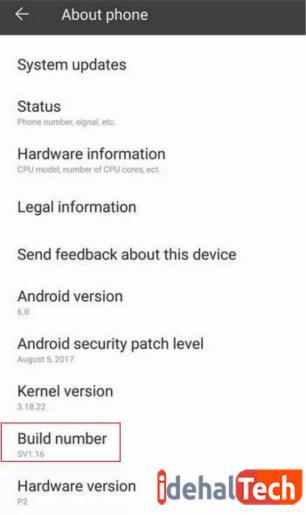
به تنظیمات برگردید، گزینهای به نام «Developer options» را مشاهده خواهید کرد. روی آن کلیک کنید تا اشکال زدایی USB فعال شود.
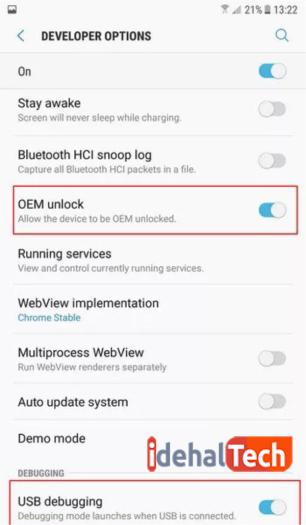
تلفن را به کامپیوتر وصل کنید و Command Prompt (ویندوز) یا ترمینال (Mac) را باز کنید.
به پوشه platform-tools بروید که هنگام دانلود ADB ایجاد شد.
دستورات ADB را صادر کنید، adb (ویندوز) یا./adb (Mac) را تایپ کنید.
در پوشه platform-tools، بررسی کنید که دستگاه شما با استفاده از دستور adb devices شناسایی شده است یا خیر.
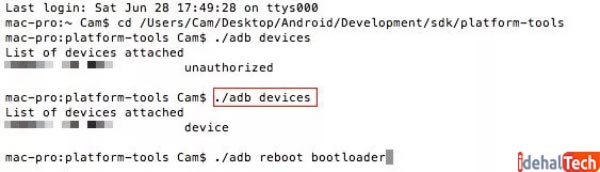
اکنون میتوانید با دستور adb reboot fastboot به حالت fastboot بوت شوید.
چگونه از حالت فست بوت خارج شویم؟
خارج کردن باتری: برای این کار میتوانید به سادگی باتری را بردارید. این روش در صورت عدم سوء استفاده کاملا بیخطر است. مطمئن شوید که باتری را با قطبیت صحیح و با رعایت اقدامات احتیاطی نشان داده شده روی قاب باتری وارد کنید.
دکمه قفل را پایین نگه دارید: فقط دکمه خاموش را در کنار نگه دارید و تا زمانی که دستگاه راهاندازی مجدد نشود آن را رها نکنید. معمولا 30 ثانیه طول میکشد تا انگشت خود را نگه دارید و به محض شروع مجدد، میتوانید نگه داشتن آن را متوقف کنید.
دستور راهاندازی مجدد: با استفاده از رایانه شخصی، یک اعلان «راهاندازی مجدد سریع بوت» صادر کنید.
کلام آخر
فست بوت سامسونگ یک پروتکل ابزاری است که برای نوشتن داده ها به طور مستقیم در حافظه فلش دستگاه استفاده میشود. در عمل، Fastboot برای فلش بازیابی، بوت لودر و هسته به دستگاه اندرویدی استفاده میشود.
در حالت Fastboot، میتوانید نسخههای پشتیبان را بازیابی کنید، صفحه نمایش را تغییر دهید و همچنین بهروزرسانیهای سیستم را فلش کنید. در این مقاله 2 راه آسان برای ورود به حالت فست بوت در Samsung Galaxy S22/21/20/10/9/8/7/6/5/4/3 به شما نشان دادهایم.
سوالات متداول
محتمل ترین علت این مشکل، اشکال زدایی USB غیرفعال است. همچنین ممکن است مشکل مربوط به خود کابل باشد که از تبادل اطلاعات پشتیبانی نمیکند. در این صورت، پس از مشخص کردن عملکرد آن، باید سیم دیگری خریداری کنید.
به احتمال زیاد از ترکیب کلید اشتباهی در پنل کناری گوشی هوشمند خود استفاده کردهاید. ممکن است لازم باشد دکمه های سمت پایین را نگه دارید و دکمههایی که برای بازگشت، باز کردن دسکتاپ، نمایش لیستی از برنامههای باز استفاده میشوند.
بروز این خطا نشان میدهد که برنامه در رایانه شخصی اجرا نمیشود. با کلیک راست بر روی نام برنامه و انتخاب مورد مناسب حذف میشود که عدم وجود آن نشان دهنده نیاز به ورود به حساب دیگری است که ممکن است نیاز به وارد کردن کد دسترسی آن باشد.


